スタートメニューがなかったばっかりに、さんざん言われたWindows8(8.1)のプレミアムレビューに当選しました。
OSの載せ替えは前の環境を構築するまでに時間がかかるので、実は様子見してましたが実際はどうなのでしょう?Windows7との比較しながらデスクトップPCにWindows8.1を入れてレビューしたいと思います。
と、そのまえにパッケージの紹介から・・・
■パッケージ
正方形の箱型パッケージにインストールメディアが入っていました。メディアはDVD。
メディアは32bit版、64bit版の2種類入っていました。どっちを入れるか?
よくわからなかったら32bit版を入れれば良いらしいです。64bit版にする必要がある場合は、メッセージが表示されるようですね。
あとはWindows8.1のプロダクトキーが記入されているカードと、Windos8からの新画面(?)のタイル状の画面についての説明が記載されているカード。
どうやらこのタイル状の画面がスタート画面になる様子。
■インストール機器
今回のレビューにあたり次の構成でインストールして行きます。ゲーミングマシンとは行きませんが、まぁまぁ動くでしょう?
CPU:AMD A8-3850(Radeon HD 6550D)
マザー:F1A75-V PRO(FM1 APU)
メモリ:4GB(667MHz)
HDD:Seagate 80GB
ついでにというかマカフィーアンチウイルスプラスのテストがてらインストールしてみました。当時はたしかWindows8に対応してないとかなんとかだった気がしたのですが、普通にインストールできて、普通に使えてます(はて?)
■インストール
インストール中の画面はありませんが、インストールはなんていうか今までのWindowsと比べて最高に簡略化されているのでは?
ってくらいの拍子抜けするインストールでしたwインストールだけなら30分で完了!
Microsoftアカウントの設定やらなんやら手間取りましたが、60分もあれば完了!
おぉ。これだけでなんかいいぞ、このOS!(あ、クリーンインストールで)
Windows7と比較
普段使っているWindows7と画面の違いを紹介しながら比較してみたいと思います。
■エクスプローラー
ウィンドウ枠がWindows7の半透明からWindows8.1は不透明枠になりました。
厚みもなくなってのっぺりしたデザインになりました。
う~ん。やっぱりXPのエクスプローラーが使いやすいなぁ・・・
■デスクトップ
Windows7と違って思いっきり変わったのがデスクトップ周りですね。Windows7はデスクトップ画面がメイン画面となっていたのですが、Windows8からはデスクトップがサブ画面の1つとなって、メイン画面がスタート画面になってます。(ややこしいな・・・)
これがWindows7のデスクトップ画面ですが、Windows8になると・・・
これがメイン画面になります。この画面の左上に「スタート」と書いてあるのが見えますか? いままでのスタートボタンでペロッと出てた部分がここにあたります。で、ですよ?
さらに画面中央の「デスクトップ」って書いてある”タイル”をクリックすると・・・
デスクトップ画面が出るわけですよ。で、さらに左下のウィンドウズフラッグを押すとメイン画面に戻ると。では、プログラム一覧はどうするか?ってーと、メイン画面の下に丸で囲まれた下矢印がありますね?それを押すと・・・
今までのプログラムの一覧的なものが出てきますw
アプリ一覧 ⇔ メイン画面 ⇔ デスクトップ
ってこと?うわぁめんどくせぇ~・・・ってことになりました。
この面倒な行き来を多少楽にするには、デスクトップ画面にクイックランチを復活させることです。やり方は検索したらいろいろ出てきますんで割愛です。
■コンパネとかの管理系とか
Windows8.1の操作でデスクトップ周りが非常に難しくなったというか、タッチを意識した造りになってるようで意識改革が必要ですw
デスクトップで画面に出ていない操作は、ほぼすべてマウスで端っこに持っていくと何かができる仕組みです。
例えば、マウスカーソルを右下(または右上)いっぱいに持っていくと・・・
こんな感じのサイドバーが出現します。で、設定とか押すと・・・
コントロールパネルやらシャットダウンやら行うことができます。うへぇ~、さらにめんどくせぇ~w
そしてさらに面倒くさいことに、写真を開けばフォトアプリで画面が開くために全画面表示のシングルウィンドウ。デスクトップ環境で使うにはとても骨がおれるような気が?う~む、どうなんだこの仕様は。
■全体の使用感
タブレット仕様のOSとデスクトップ仕様のOSの動きは変えてほしかったかも。全画面のシングルウィンドウ起動は、デスクトップ環境には相応しくないというか作業性からも使いやすいとは言えないと思う。
例えばフォトビューアで出しつつ、気に入った画像ファイルを別ウィンドウでエクスプローラを使いながらコピーする作業をするとすると、Windows8.1ではフォトアプリ(全画面)⇔デスクトップのエクスプローラを行き来することになる。
非常にやっかいな作業だ。(実は画像ファイル右クリックからフォトビューアを起動できるが・・・)
プログラムの一覧については、以前よりスタートボタンからプログラムと辿っていた箇所を、ウィンドウフラグボタンを押してメイン画面へと進み、プログラム一覧となる。
これは画面遷移が発生するだけなので、手順上の違いのみの気がする。表示される画面が違うため戸惑うだけかもしれない。
が、Windows7まではスタートボタンにコントロールパネル、管理コンソールなどが集約されていたこともあって使い勝手がよかったのに対して、Windows8.1では別々の呼び出し方法(スタート画面からかマウス右上からの呼び出しか)となってしまっているため、少々なれるまで時間が必要なのか、それとも単純に使いづらいのかわかれるところか。
それとも、まだ使いこなせてないのか?たぶんこっちww
おそらく使い方が従来のWindowsと違いっているため、新しい使い方に慣れてないだけじゃないかな。・・・たぶん。いや、・・・そう・・・だ・・ろう・・??
スタートボタンの活用
実はWindows7でも対応しててWindows8で日の目をみたっぽい、UEFIの起動速度の違いについて動画紹介したかったんですが、うまく出来なかったので・・・やめましたw
Windows8で削除したものの、いろいろダメ出しを受けて、Windows8.1で再登場したスタートボタンを紹介します。
いままのでスタートボタンとは違って、スタート画面に行けるボタンですね。
デスクトップとの行き来が面倒だなぁとテーマ1で書いたのですが・・・
使ってるうちにショートカットのグループ分けができることに気が付きました。クイックランチが必須だと思ってたんですけど、意外と使えますよ。これ。
そうか、グループ分けが肝だったのか。
だいたい大丈夫じゃない?
思いついたら日々更新。
【ソフトウェア編】
■Firefox
普段使いのブラウザ。このプレミアムレビューもFirefox経由。問題なく動作中。
■マカフィーアンチウイルスプラス
プレミアムレビューもやらせてもらったウイルス駆除アプリ。
Windows8.1では動作不安定と言われていた(気がした)が、問題なく動作中。
■Steam
うーん、これも問題ない。と、いうかこれに関してはダウンロードしたアプリがどうなのか?が大事なところか。DiRT3を試してみたところ、このゲームアプリは大丈夫みたいでした。
【ハードウェア編】
■SCSI-2
BUFFALOのPCI SCSI-2 IFC-DPです。ASUSの2940かと思ってたんですが、どこいったっけかなぁ・・・
なんだろう?PCIが反応しない。昔の増設ボードだから?
■Nexus7-2013
普通につながります。現行と現行なのでつながらないほうがおかしいくらいですね。
■USB拡張ボード
BUFFALOのIFC-PCI7IU2です。IEEE1394の接続が欲しくて買ってきました。
やっぱりPCIが反応しない。対応してないからかな・・・
■USB FDドライブ
HP純正のFDドライブです。昔は重宝したんです・・・
おぉ、久々にみましたよAドライブ。今となってはデジカメの画像1枚も入りませんなぁ。
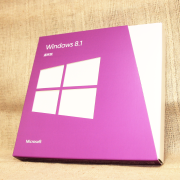

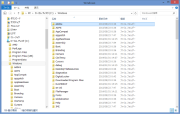

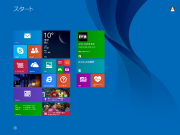

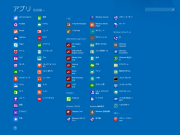



ZIGSOWにログインするとコメントやこのアイテムを持っているユーザー全員に質問できます。